Si has comenzado a jugar recientemente a InZOI, es posible que hayas notado que es propenso a varios bloqueos y fallos aleatorios. Esta jugabilidad dinámica viene acompañada de requisitos de sistema muy altos, ya que el juego tiene gráficos realistas y necesita gran potencia de procesamiento. Además, varios usuarios informaron que, a pesar de reducir la configuración, seguía fallando de vez en cuando. Como la mayoría de los juegos en fase temprana, InZOI también enfrenta las mismas dificultades técnicas, como bloqueos y pantallas congeladas.
Por eso, para solucionar este problema, esta guía proporcionará todos los métodos confiables que necesitas conocer para arreglar el problema de "inZOI se cierra inesperadamente en Windows". Además, los usuarios pueden usar un software avanzado de recuperación de archivos para acceder a los archivos de juego perdidos siguiendo pasos sencillos.
Prueba Recoverit para recuperar datos de inZOI

En este artículo
-
- Verifica los requisitos del sistema para el fallo del juego en Steam
- Reinicia tu PC para evitar fallos
- Actualiza InZOI en Steam para evitar bloqueos
- Actualiza los controladores gráficos
- Verifica la integridad de los archivos del juego en Steam
- Desactiva la programación de GPU acelerada por hardware
- Desactivar aplicaciones en segundo plano y ejecutar InZOI como administrador
Parte 1. ¿Cuáles son las razones detrás de "inZOI se cierra inesperadamente en Windows"?
Antes de abordar las soluciones, es fundamental que entiendas por qué inZOI se bloquea al iniciar. Las siguientes son las principales causas raíz que pueden ayudarte a solucionar el problema de inmediato:
- Requisitos de sistema insuficientes: A veces, tu PC puede que no cumpla con todos los requisitos del sistema necesarios para ejecutar el InZOI .
- Controladores gráficos desactualizados: Si tienes controladores de GPU incompatibles o desactualizados, puede provocar bloqueos durante la configuración del juego y también mientras juegas.
- Aplicaciones en segundo plano en conflicto: Hay varios programas ejecutándose en segundo plano en tu PC que podrían estar causando los bloqueos.
- Archivos de juego corruptos: A veces, al usar Steam u otro lanzador, te olvidas de verificar la integridad de los archivos del juego, lo que resulta en archivos de juego corruptos.
- Hardware overclockeado: Otra razón por la que Steam sigue fallando puede deberse a que la CPU o la GPU están funcionando a máxima velocidad, lo que está causando la inestabilidad del juego.
Explora las razones para resolver este problema de InZOI que no se inicia con las soluciones discutidas.

Parte 2. Soluciones potenciales detrás de "inZOI se bloquea al iniciar" [Imprescindibles]
Ahora entiendes por qué los juegos de Steam siguen fallando, veamos las siguientes mejores soluciones sobre cómo reparar el juego InZOI:
1. Verifica los requisitos del sistema para el Error de bloqueo del juego en Steam
Es importante asegurarse de que tu PC cumpla con los requisitos necesarios, como las especificaciones de hardware y software, para ejecutar InZOI. Cada dispositivo tiene requisitos mínimos y especificaciones recomendadas para CPU, RAM y más, así que si tu dispositivo no es suficiente, puede hacer que el juego falle. Por lo tanto, para eliminar el problema de compatibilidad y evitar enojarte, sigue los pasos para que puedas jugar mejor:
Paso 1. Abre Steam en tu PC, busca el juego "InZOI" y desplázate hacia abajo para encontrar los "Requisitos del sistema" mínimos y recomendados.
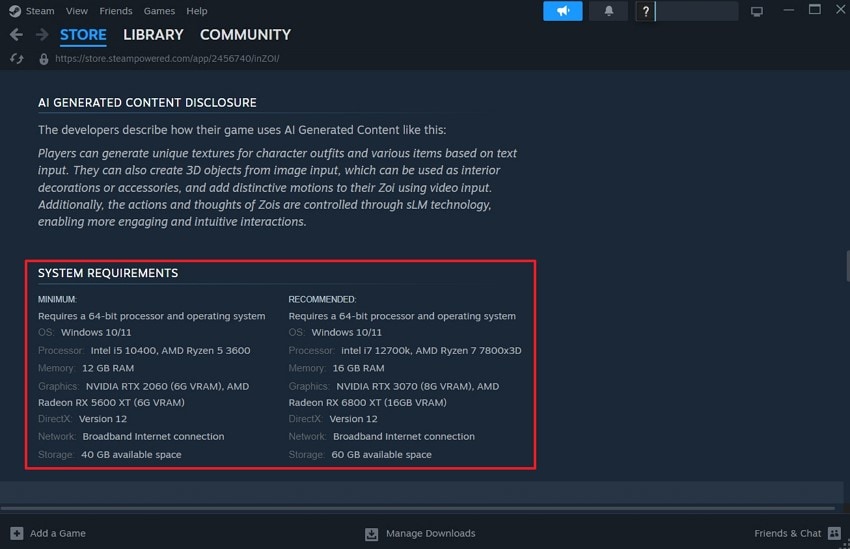
Paso 2. Luego, presiona las teclas "Win + R" para abrir el pequeño cuadro de diálogo "Ejecutar" en la parte inferior izquierda. Desde aquí, escribe "dxdiag" y haz clic en el botón "Aceptar" para acceder a la ventana de la "Herramienta de diagnóstico de DirectX".
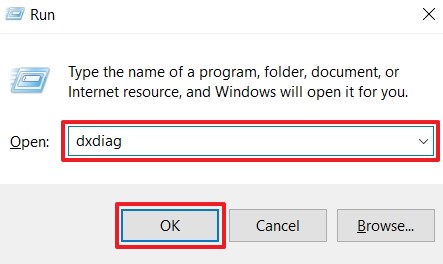
Paso 3. Después de eso, compara los requisitos del juego con los "Requisitos del sistema" de tu PC en la pestaña "Sistema".
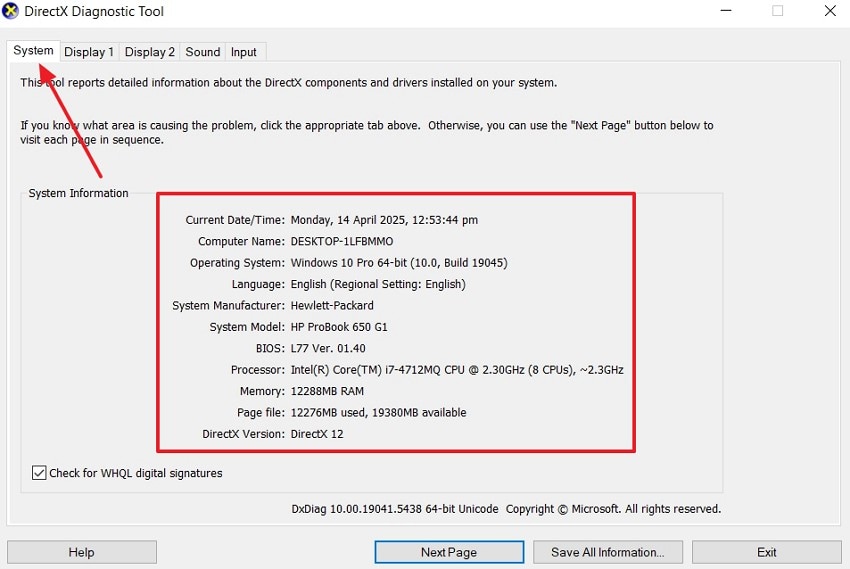
2. Reinicia tu PC para evitar fallos
Cada vez que reinicias tu PC, se corrigen varios problemas temporales de software que afectan el rendimiento del juego. Además, los procesos en segundo plano y las cachés tienden a acumularse, lo que puede interferir con la aplicación y con la forma en que se ejecuta el juego. Al reiniciar, refrescas el sistema y resuelves el cierre inesperado del juego de Steam. Ahora, sigue las siguientes instrucciones sobre cómo reiniciar el PC:
Instrucciones. Primero, haz clic en el ícono de "Windows" en la parte inferior izquierda, haz clic en el botón de "Energía" y elige "Reiniciar". Después de eso, intenta jugar de nuevo para ver si el problema se ha resuelto o no.
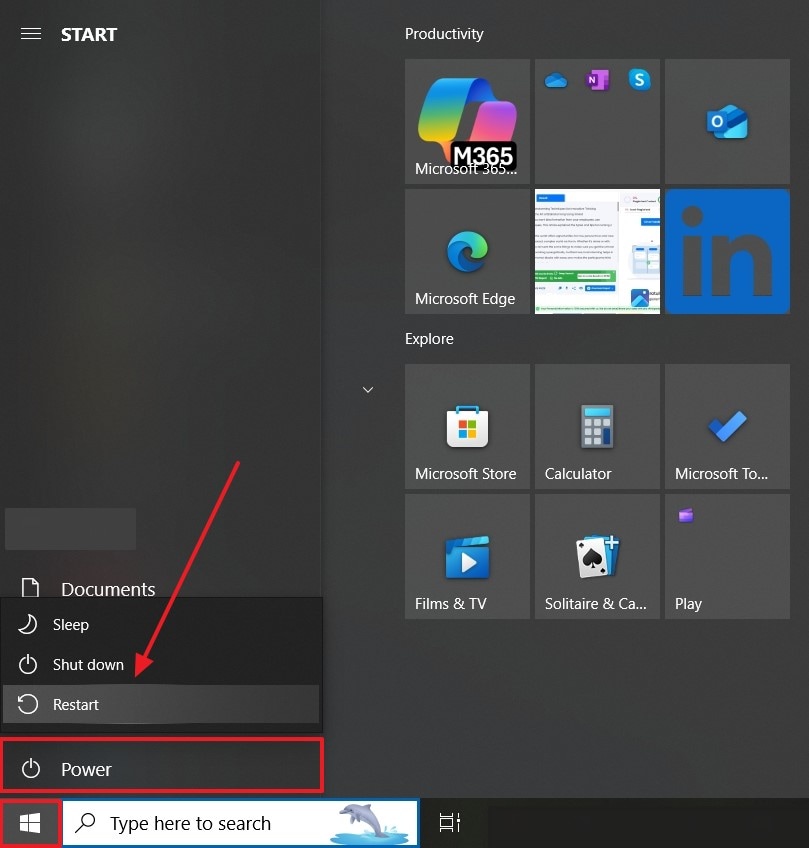
3. Actualiza InZOI en Steam para evitar cierres inesperados
Mientras juegas InZOI, los usuarios deben asegurarse de mantener el juego actualizado para obtener la versión más confiable y estable. Los desarrolladores del juego frecuentemente anuncian y lanzan nuevas actualizaciones en Steam que resuelven varios errores y problemas. Por lo tanto, al actualizar el juego, puedes solucionar el problema de "inZOI se cierra inesperadamente en Windows" en poco tiempo. Aprende cómo actualizar el juego desde Steam siguiendo los pasos dados:
Paso 1. Abre el juego "InZOI" en Steam desde la pestaña "Biblioteca" y haz clic derecho sobre él para presionar la opción "Propiedades".
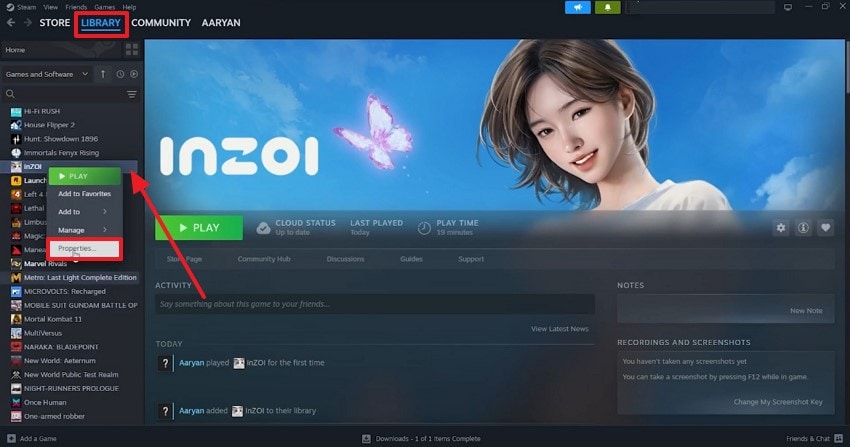
Paso 2. Ahora, haz clic en la pestaña "Actualizaciones" del panel izquierdo y presiona "Usar configuración global: dejar que Steam decida cuándo actualizar" en la sección "Actualizaciones automáticas".
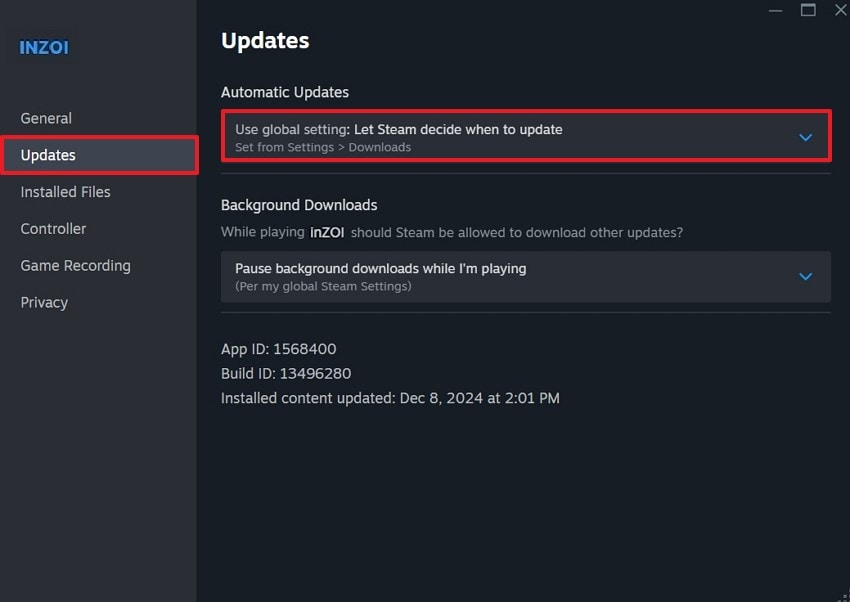
4. Actualizar controladores de gráficos
Otra forma confiable de solucionar el problema de "inZOI se bloquea al iniciar" es actualizar los controladores de gráficos. Un controlador actualizado incluye correcciones de fallos, mejoras de compatibilidad y más, lo que ayuda a los usuarios a experimentar un juego más fluido. Los siguientes pasos te guiarán sobre cómo actualizar los gráficos en tu PC:
Paso 1. En la barra de "Búsqueda", escribe "Administrador de dispositivos" y haz clic en la opción "Abrir" para acceder al cuadro de diálogo.
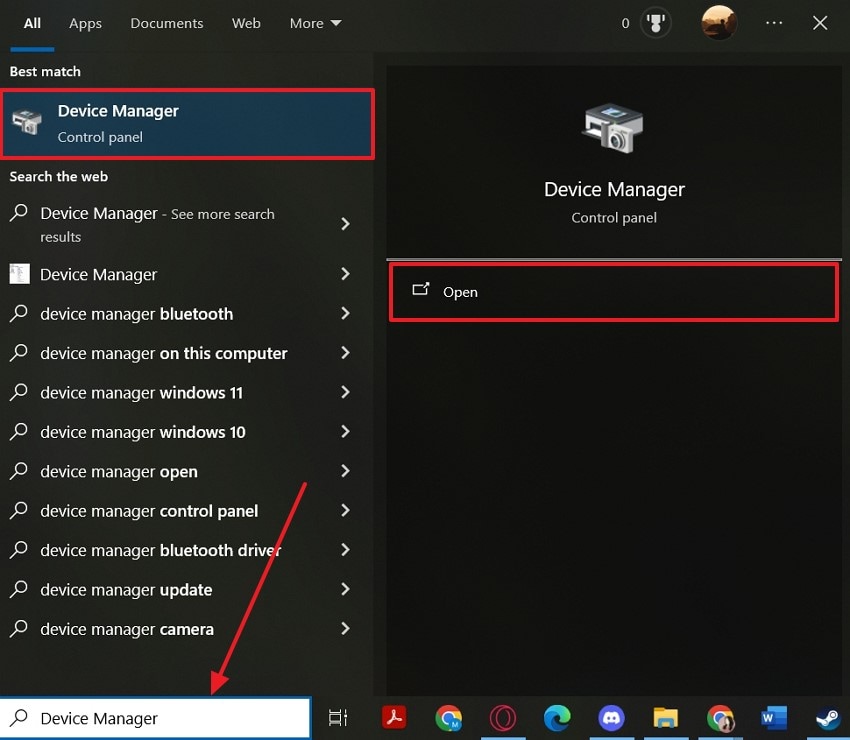
Paso 2. Luego, despliega la opción "Adaptadores de pantalla", haz clic derecho sobre cualquiera de los adaptadores disponibles y selecciona la opción "Actualizar controlador".
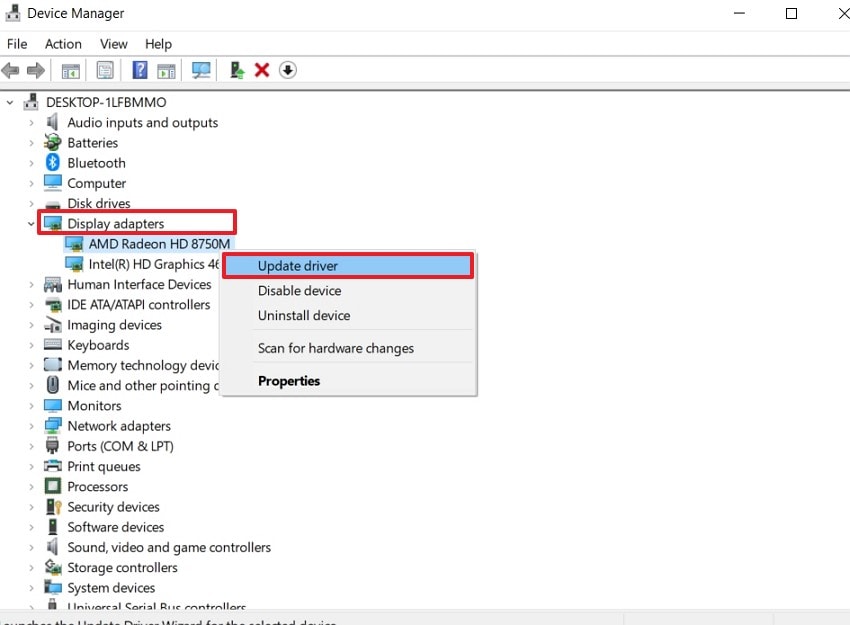
Paso 3. Ahora, en la pantalla emergente "¿Cómo deseas buscar controladores?", selecciona "Buscar controladores automáticamente" y el sistema proporcionará el controlador actualizado.
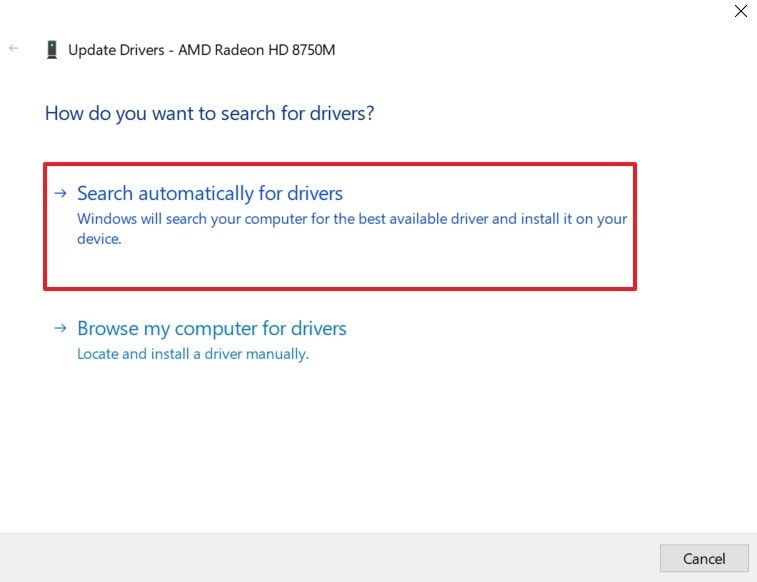
5. Verificar la integridad de los archivos del juego en Steam
A veces, la razón por la que no puedes jugar el InZOI juego se debe a la integridad de sus archivos en Steam. Los usuarios pueden comprobar si hay archivos faltantes, corruptos o alterados del juego dentro del directorio del juego. Si encuentras archivos dañados, Steam normalmente los reemplaza automáticamente por los correctos. Además, esto tiene la ventaja de que no necesitas reinstalar el juego completamente de nuevo. Sigue la siguiente guía paso a paso:
Paso 1. Desde la pestaña "Biblioteca" en Steam, haz clic derecho en el juego "InZOI" y presiona "Propiedades" para acceder a una nueva ventana.

Paso 2. Después de eso, accede a la pestaña de configuración "Archivos instalados" y pulsa el botón "Verificar integridad de los archivos del juego".
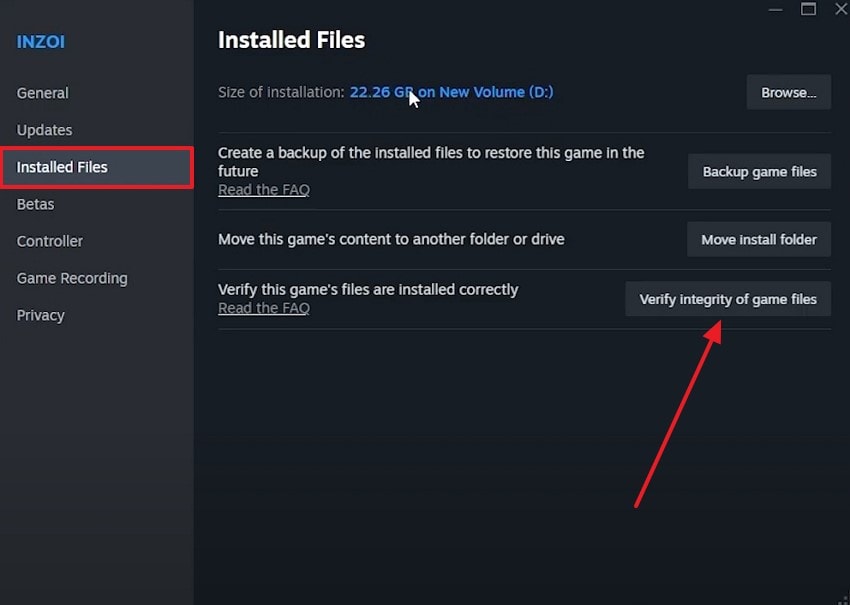
6. Desactivar la programación de GPU acelerada por hardware
Es una función de Windows que descarga las tareas de la GPU directamente en la tarjeta gráfica y está diseñada para reducir la latencia y mejorar el rendimiento. A veces, puede experimentar conflictos con ciertos juegos y al desactivarla se elimina la posible inestabilidad. Esto puede resolver fácilmente el problema de "fallo del juego de Steam al iniciar" y asegurar un juego consistente.
Paso 1. Dirígete a la "Configuración" del sistema y haz clic en la opción "Sistema" desde la interfaz principal.
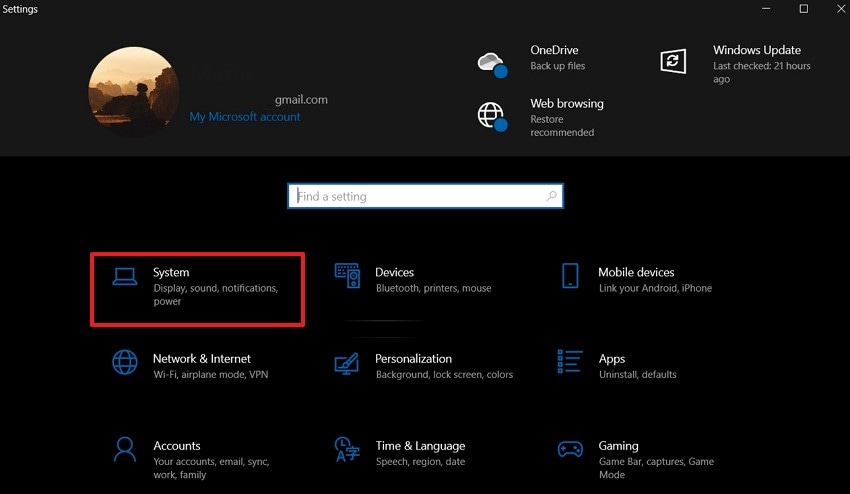
Paso 2. En la siguiente pantalla de "Pantalla", desplázate hacia abajo y pulsa la opción "Configuración de gráficos".
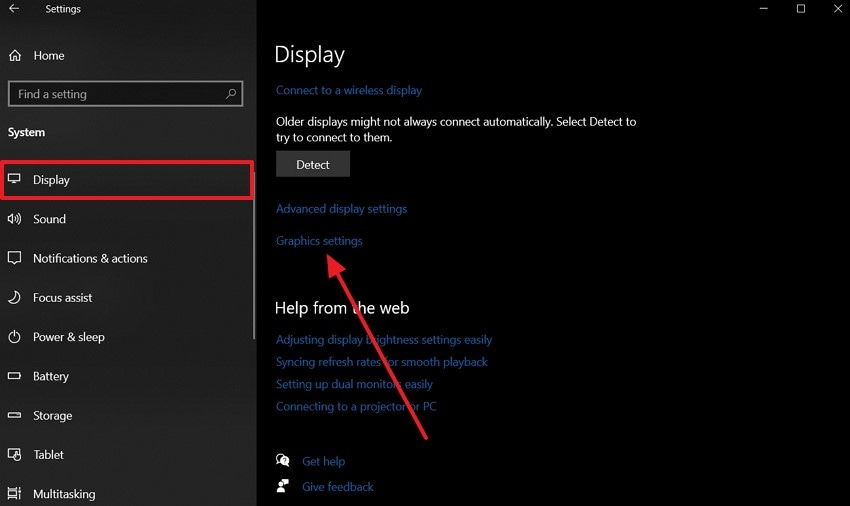
Paso 3. Luego, desactiva la opción "Programación de GPU acelerada por hardware" apagándola.
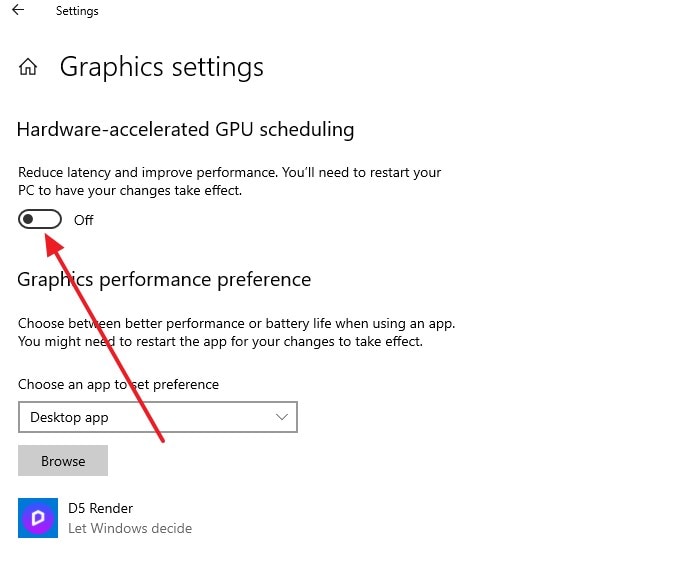
7. Desactiva las aplicaciones en segundo plano y ejecuta InZOI como administrador
Cuando ejecutas InZOI como administrador, le das al juego permiso total para acceder a los recursos del sistema, los cuales pueden estar restringidos durante el inicio. Otra cosa que debes hacer antes es desactivar todas las aplicaciones en segundo plano para eliminar posibles conflictos. De esta manera, puedes mejorar la mecánica del juego y experimentar menos bloqueos. Todo esto es posible si sigues estos pasos y aprendes cómo ejecutarlo como administrador:
Paso 1. Haz clic derecho en la barra de tareas del PC para acceder a un menú emergente y elige la opción "Administrador de tareas".
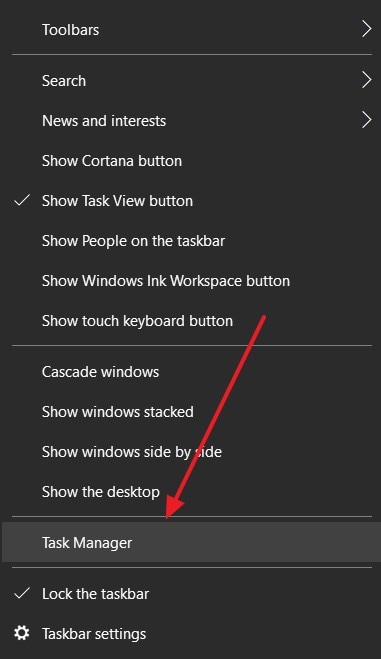
Paso 2. Después de eso, abre la "Configuración" de Windows y elige "Privacidad".
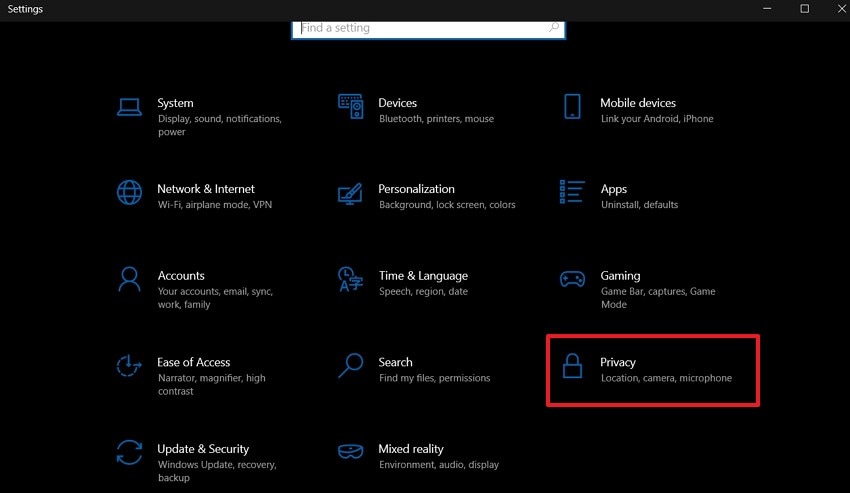
Paso 3. En la pestaña "Aplicaciones en segundo plano", desactiva la opción "Permitir que las aplicaciones se ejecuten en segundo plano".
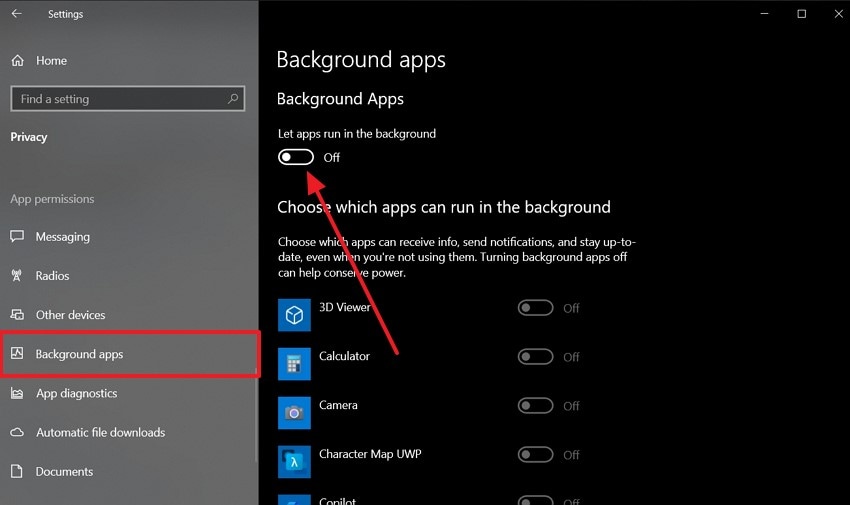
Paso 4. Después de hacerlo, sigue la ruta de directorio dada en el Explorador de archivos y haz clic derecho en el juego "inZOI". En el menú desplegable, selecciona la opción "Ejecutar como administrador".
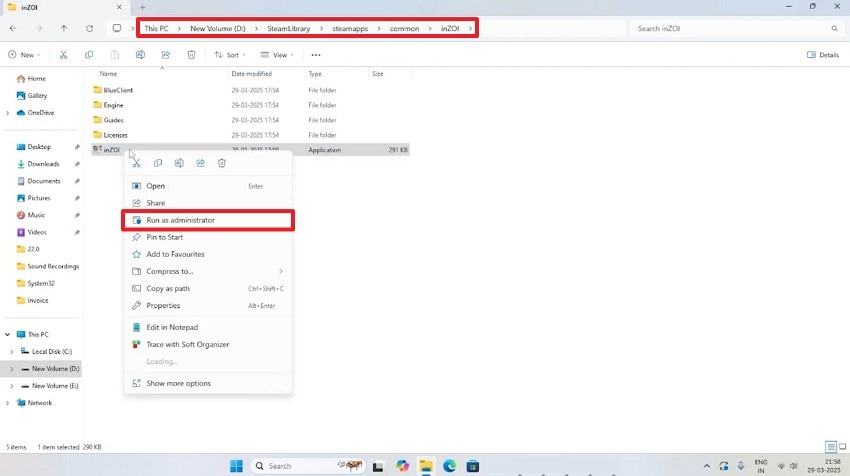
Parte 3. ¿Perdiste el acceso a un archivo importante del juego InZOI? ¡Usa Recoverit!
A veces, al actualizar o cambiar la integridad del juego InZOI, puedes perder archivos importantes del juego. En este caso, utiliza Wondershare Recoverit para recuperar todos tus archivos de juego perdidos en segundos. Este software de recuperación de archivos puede revisar fácilmente más de 2000 dispositivos de almacenamiento y recuperar más de 1000 tipos de archivos en óptimas condiciones. Además, funciona con tus discos duros, tarjetas de memoria, sistemas Linux y más.
El avanzado algoritmo de escaneo de esta herramienta puede encontrar todos los archivos eliminados de tu PC, como documentos, archivos de juegos, imágenes y más. Con su alta tasa de éxito en recuperación y su interfaz fácil de usar, es la herramienta más recomendada. Recoverit recupera hasta el último fragmento del archivo sin dañar el original.
Características clave
- Modo de vista previa: Los usuarios pueden revisar el contenido de los archivos antes de recuperarlos en el modo de vista previa de Recoverit.
- Opciones de filtrado: Existen varios filtros que puedes seleccionar para acotar la búsqueda de escaneo, como por nombre de archivo, tipo, tamaño y más.
- Tasa de recuperación segura: Este software tiene las tasas de recuperación más potentes y fluidas que no solo restauran sino que también reparan cualquier archivo dañado sin complicaciones.
Guía completa sobre cómo acceder a archivos perdidos del juego InZOI
Ahora, sigue los siguientes pasos para ver cómo Recoverit puede ayudarte a restaurar archivos de juego perdidos en tu PC:
Paso 1. Elige una ubicación para el escaneo profundo
Descarga e inicia el software de reparación de archivos en tu PC y accede a su interfaz principal. Desde aquí, ve a la pestaña "Unidades y ubicaciones" y elige una de las ubicaciones para escanear.
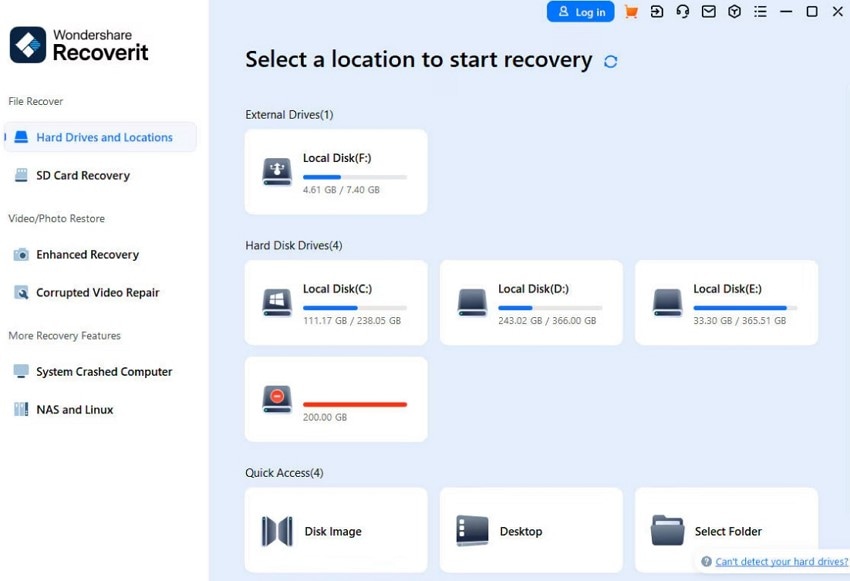
Paso 2. Selecciona los archivos durante la recuperación
Cuando el software esté escaneando todos los archivos previamente perdidos o eliminados de tu sistema, filtra la búsqueda por nombre de archivo, tipo y más. Cuando se localicen los archivos del juego InZOI, elígelos y obtén una vista previa.
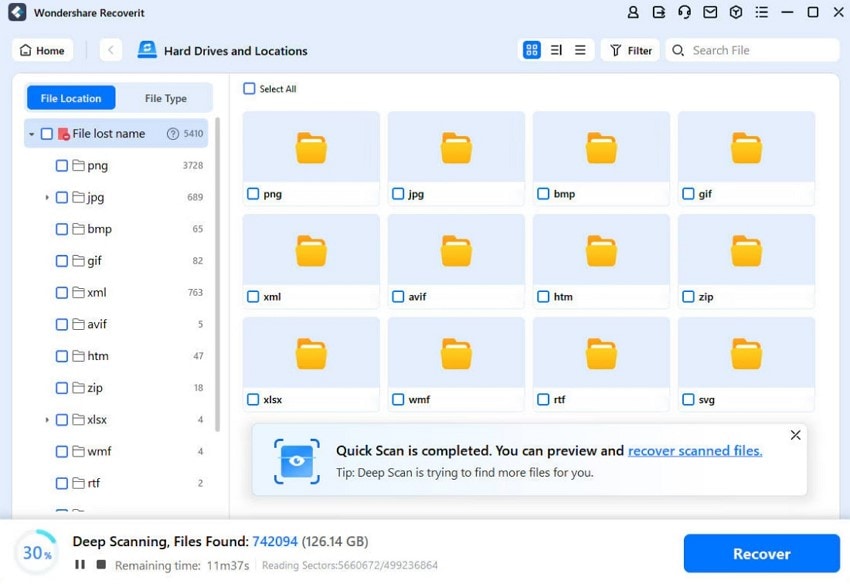
Paso 3. Vista previa de los archivos y recupera
Una vez seleccionados los archivos, revísalos en la pantalla de "Vista previa" y presiona el botón "Recuperar" para guardarlos en el dispositivo.
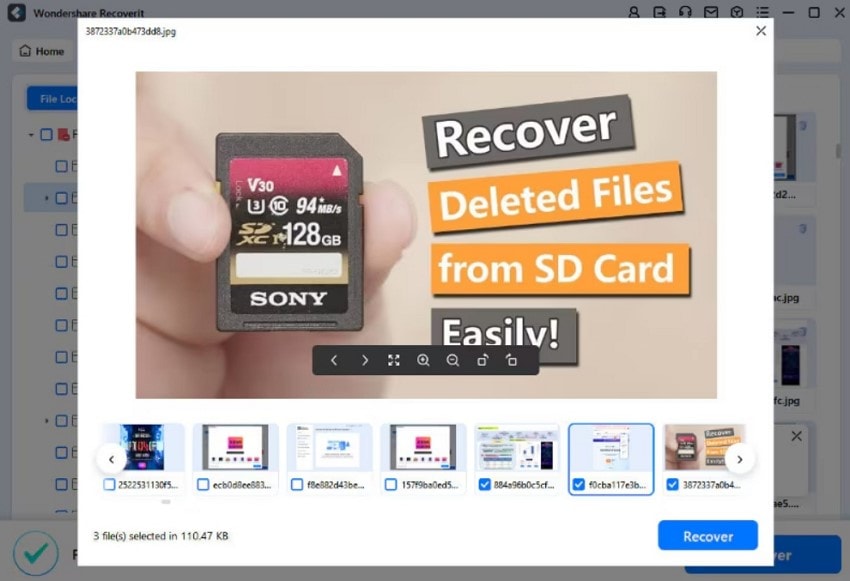
Conclusión
En conclusión, este artículo explicó la razón principal detrás de la InZOI falla de la jugabilidad y ofreció las 7 mejores soluciones con guías paso a paso. Considerando que algunos de los métodos podrían causar la pérdida de archivos importantes del juego, los usuarios pueden recurrir al software de recuperación de archivos más confiable, Wondershare Recoverit.
Preguntas frecuentes
-
1. ¿Cuáles son las soluciones más fáciles que debo probar primero?
Una de las formas más fáciles que debes probar primero para resolver el problema de “InZOI se bloquea al iniciar” es reiniciar tu PC. Además, puedes intentar actualizar InZOI desde Steam y ejecutar el juego como Administrador. -
2. ¿Es mi PC demasiado débil para ejecutar InZOI?
Si tu PC no cumple con los requisitos mínimos del sistema de InZOI, el juego puede cerrarse antes de cargarse por completo, lo que indica que tu PC es débil. Siempre debes comparar las especificaciones de tu hardware con los requisitos del juego y, si no coinciden, es probable que ocurran cierres inesperados. -
3. ¿Desactivar las superposiciones arreglará los bloqueos al iniciar?
Existe la posibilidad de que funcione; desactivarlas podría eliminar posibles conflictos y ayudar a solucionar los bloqueos al iniciar InZOI. -
4. ¿Qué pasa si InZOI solo se bloquea en modo de pantalla completa?
Algunos usuarios experimentan bloqueos al iniciar InZOI en pantalla completa, especialmente con ciertas configuraciones de monitores. Por lo tanto, se recomienda cambiar a modo ventana o ventana sin bordes para ayudar a que el juego cargue correctamente.

![[Soluciones fáciles] InZOI se bloqueó al iniciar en PC](https://images.wondershare.com/recoverit/article/top-fixes-of-crashed-inzoi-1.jpg)

